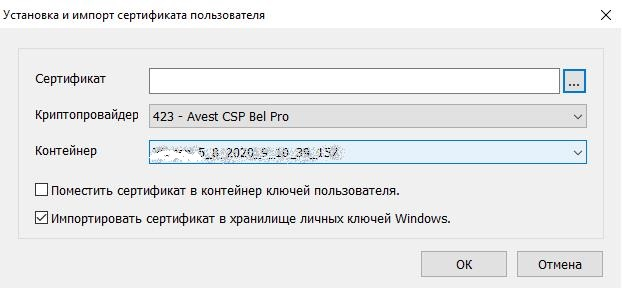ВНИМАНИЕ!
Если на рабочем месте установлено криптографическое программное обеспечение ООО «КРИПТО-ПРО», функционирование криптопровайдера AvCSPBel (ЗАО «АВЕСТ») невозможно.
Для пользоватей ПЭВМ (ЭВМ) функционирующих под управлением одной из следующих ОС MS Windows XP SP3 (х32); Windows XP SP2 (х64), необходимо первоначально произвести обновление:
Обновление KB2836198 для WindowsXP x86-RU
Обновление KB2836198 для WindowsXP x86-EN
Установочные файлы криптопровайдеров:
1. Установить криптопровайдер AvCSP
Запустить установочный файл
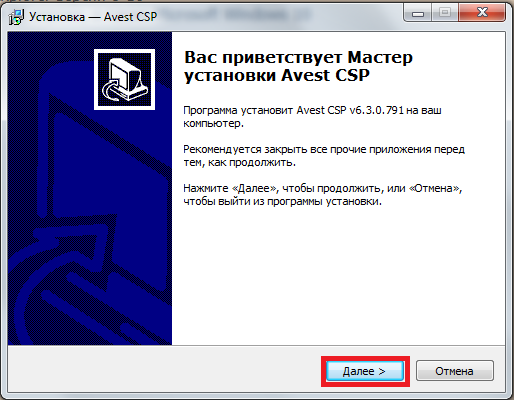
Нажать «Далее»
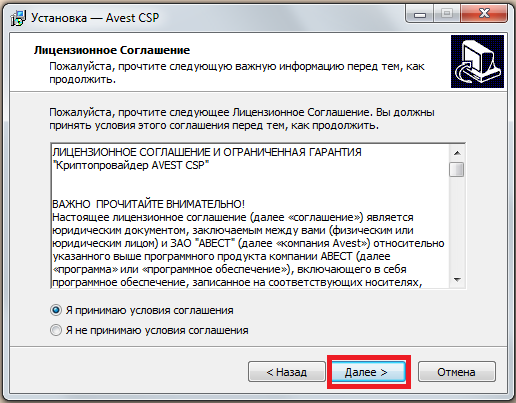
Отметить «Я принимаю условия соглашения» и нажать «Далее»
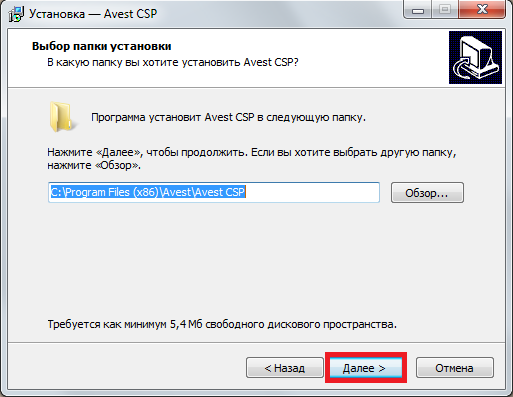
Выбрать папку установки и нажать «Далее»
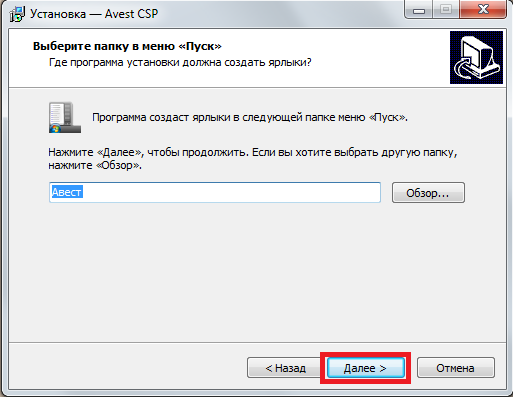
Нажать «Далее»
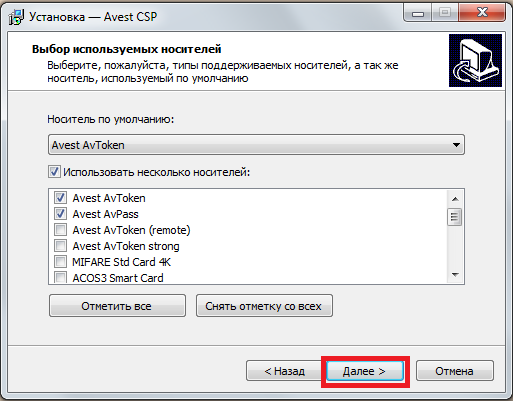
Отметить использование нескольких носителей «Avest AvToken» и «Avest AvPass », учитывая выбор носителя при авторизации в автоматизированных системах, и нажать «Далее»
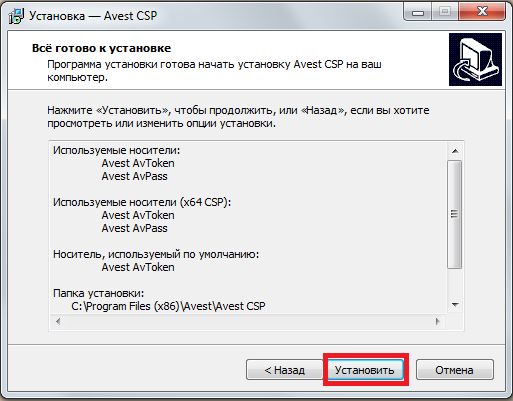
Нажать «Установить»
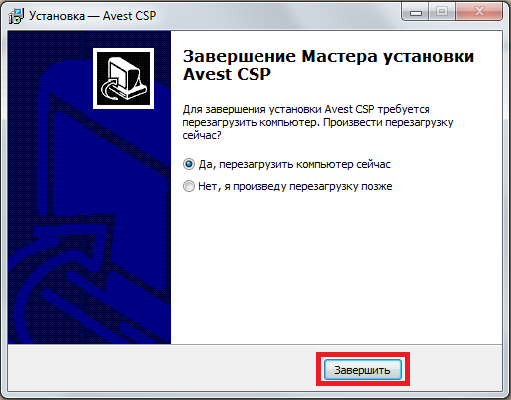
Выбрать «Да, перезагрузить компьютер» и нажать «Завершить»
2. Установить криптопровайдер AvCSPBel
Запустить установочный файл
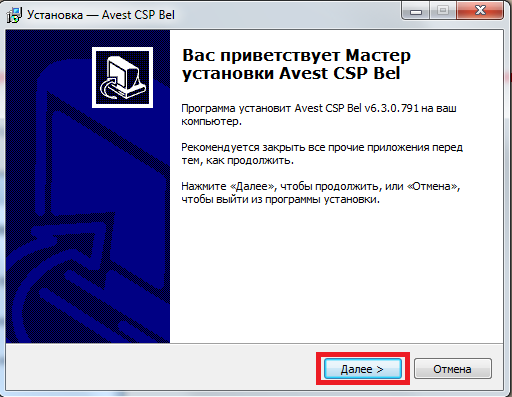
Нажать «Далее»
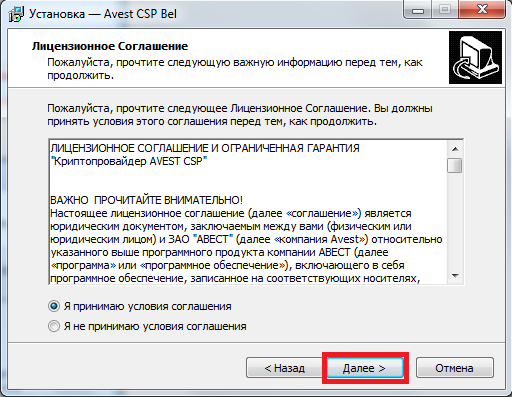
Отметить «Я принимаю условия соглашения» и нажать «Далее»
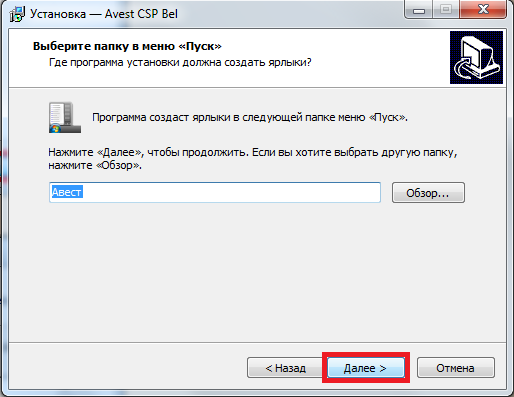
Нажать «Далее»
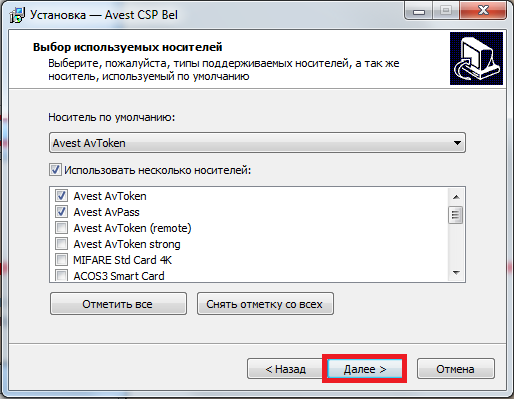
Отметить использование нескольких носителей «Avest AvToken» и «Avest AvPass », учитывая выбор носителя при авторизации в автоматизированных системах, и нажать «Далее»
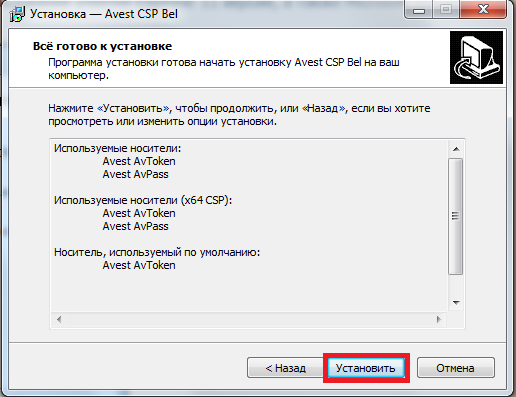
Нажать «Установить»
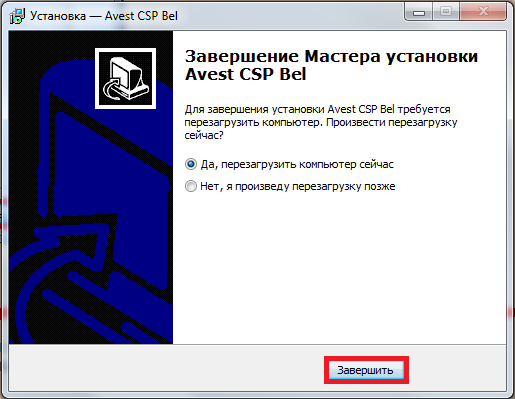
Выбрать «Да, перезагрузить компьютер» и нажать «Завершить»
3. Установить сертификаты КУЦ и УЦ БЖД, СОСы КУЦ и УЦ БЖД
Зайти на сайт, пункт Сертификаты и СОС
ВАЖНО: при установке сертификатов КУЦ необходимо выбирать хранилище «Доверенные корневые центры сертификации».
Для автоматической загрузки сертификатов и СОСов КУЦ и УЦ БЖД можно воспользоваться ссылкой http://portal.isc.by/ooisc/index.do, пункт меню «Скачать и установить сертификаты КУЦ БЖД, УЦ БЖД, СОСы КУЦ БЖД и УЦ БЖД»
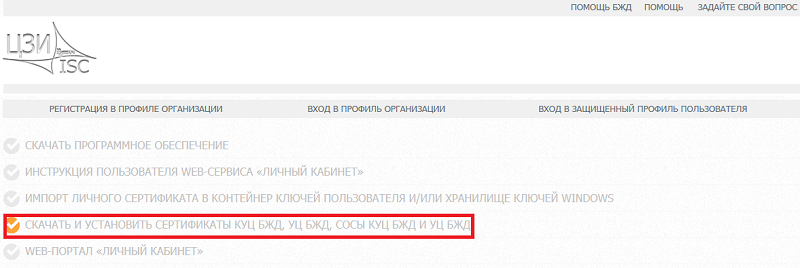
Автоматическая загрузка возможна только при запуске в «S2 Браузер» или Internet Explorer (Microsoft Edge) с соответствующими настройками.
ВАЖНО!
Для сертификатов, выданных Национальным центром электронных услуг, необходимо установить сертификаты КУЦ и РУЦ ГосСУОК.
4. Импортировать личный сертификат в хранилище Microsoft Windows
4.1. В случае наличия сертификата на носителе.
Запустить AvestCspBel, выбрать соответствующий носитель и нажать кнопку «Показать/Обновить».
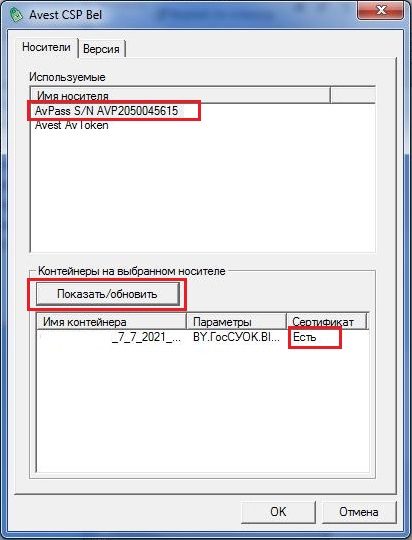
Кликнуть правой кнопкой мыши по имени контейнера, в выпадающем меню выбрать «Сертификат», после чего нажать кнопку «Просмотреть».
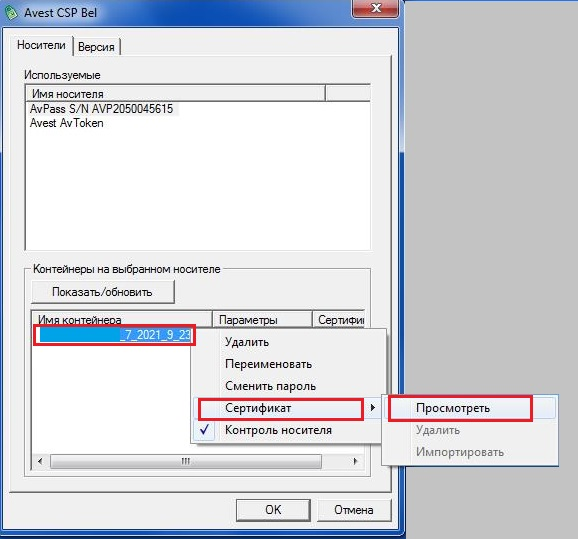
В открывшемся окне нажать кнопку «Установить сертификат», подтвердить пароль и дождаться успешного выполнения операции.
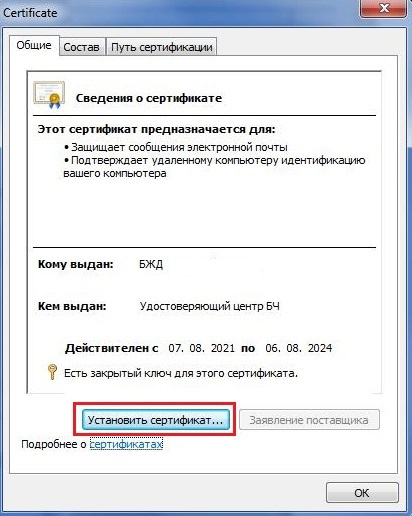
4.2. В других случаях можно использовать web-сервис «Личный кабинет», пункт меню «Импорт личного сертификата в контейнер ключей пользователя и/или хранилище ключей Windows»
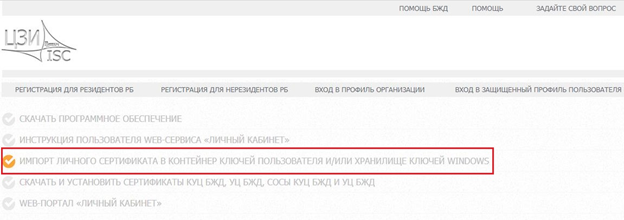
В открывшейся форме загрузить файл сертификата в формате .cer в поле «Сертификат» и нажать кнопку ![]() , после чего подтвердить пароль и дождаться успешного выполнения операции.
, после чего подтвердить пароль и дождаться успешного выполнения операции.